Trong thời đại công nghệ số, việc luôn kết nối Internet là điều cần thiết. Người dùng iPhone 11 Pro Max thường xuyên cần chia sẻ kết nối 3G/4G với các thiết bị khác, như laptop hay smartphone. Vậy làm thế nào để thực hiện thủ thuật phát Wifi trên iPhone 11 Pro Max một cách nhanh chóng và hiệu quả?
Cách thức phát Wifi trên iPhone 11 Pro Max một cách đơn giản
Việc biến chiếc iPhone 11 Pro Max thành điểm phát Wifi di động (Wifi Hotspot) rất dễ dàng. Các bước thực hiện không khác gì so với những dòng iPhone trước đó. Dưới đây là hướng dẫn chi tiết cho bạn:
- Bước 1: Bật mạng dữ liệu di động (3G/4G) trên iPhone 11 Pro Max của bạn.
- Bước 2: Truy cập vào ứng dụng Cài đặt (Settings). Từ đây, hãy chọn mục Điểm truy cập cá nhân (Personal Hotspot).
- Bước 3: Kích hoạt mục Điểm truy cập cá nhân (Personal Hotspot) và thay đổi mật khẩu Wifi (Wifi Password) bên dưới. Mật khẩu mặc định thường khó nhớ, vì vậy hãy tùy chỉnh mật khẩu theo sở thích của bạn và nhấn Xong (Done) ở góc trên bên phải.
- Bước 4: Nếu Wifi và Bluetooth trên iPhone 11 Pro Max của bạn đang tắt, một thông báo sẽ hiện ra nhắc bạn về điều này. Bạn hãy chọn “Bật Wifi và Bluetooth” (Turn on Wifi and Bluetooth) để tiếp tục. Hoặc, nếu bạn không cần sử dụng Bluetooth, hãy chọn Chỉ Wifi và USB (Wifi and USB Only).
- Bước 5: Trên thiết bị muốn kết nối với Wifi bạn đã phát từ iPhone 11 Pro Max, chỉ cần bật Wifi, chọn tên Wifi tương ứng và nhập mật khẩu mà bạn đã cài đặt.
 Cách phát Wifi trên iPhone 11 Pro Max
Cách phát Wifi trên iPhone 11 Pro Max
Một số lưu ý quan trọng khi phát Wifi:
- Việc phát Wifi trên iPhone 11 Pro Max có thể tiêu tốn khá nhiều pin. Do đó, hãy đảm bảo rằng thiết bị của bạn luôn được sạc đầy để tránh bị gián đoạn trong quá trình sử dụng.
- Trước khi chia sẻ kết nối, bạn cũng nên đăng ký một gói cước 3G/4G phù hợp để không phải chịu thêm khoản phí phát sinh trong thời gian sử dụng Internet.
 Chia sẻ Wifi từ iPhone 11 Pro Max
Chia sẻ Wifi từ iPhone 11 Pro Max
Như vậy, chúng ta có thể thấy rằng cách phát Wifi trên iPhone 11 Pro Max không hề phức tạp. Với những hướng dẫn chi tiết trên, hy vọng bạn có thể tự tin thực hiện thủ thuật này trong mọi tình huống. Chúc bạn thành công và tiếp tục khám phá thêm nhiều tính năng thú vị khác của iPhone 11 Pro Max!
Nếu bạn muốn tìm hiểu thêm về các thủ thuật hữu ích khác cho iPhone cũng như thông tin về ứng dụng ClassIn, hãy ghé thăm website classin.com.vn.
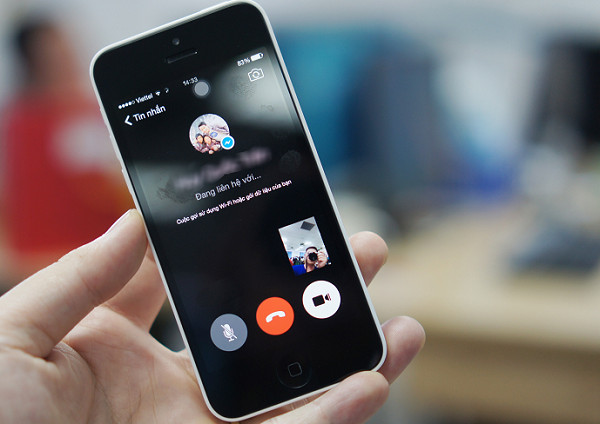
 Khắc phục lỗi Messenger không gọi video trên iPhone
Khắc phục lỗi Messenger không gọi video trên iPhone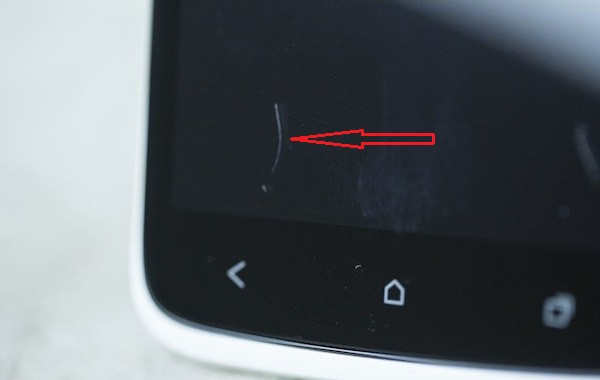
 dung kem danh rang Sử dụng kem đánh răng làm mờ vết xước
dung kem danh rang Sử dụng kem đánh răng làm mờ vết xước dung dau an Dùng dầu ăn làm mờ vết xước
dung dau an Dùng dầu ăn làm mờ vết xước dung phan thom tre em Sử dụng phấn thơm trẻ em làm mờ vết xước
dung phan thom tre em Sử dụng phấn thơm trẻ em làm mờ vết xước dung kem danh bong xe hoi Dùng kem đánh bóng xe hơi làm mờ vết xước
dung kem danh bong xe hoi Dùng kem đánh bóng xe hơi làm mờ vết xước
 Nguyên nhân lỗi cảm ứng từ phần cứng
Nguyên nhân lỗi cảm ứng từ phần cứng Cần kiểm tra và thay mới phần cứng nếu cần thiết
Cần kiểm tra và thay mới phần cứng nếu cần thiết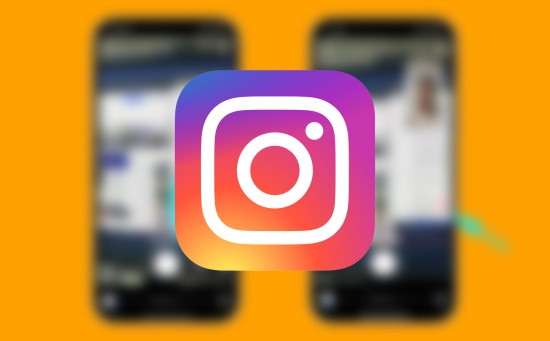
 Kiểm tra Instagram filter
Kiểm tra Instagram filter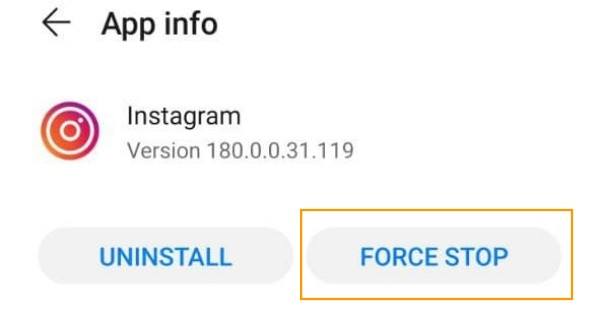 Buộc dừng Instagram
Buộc dừng Instagram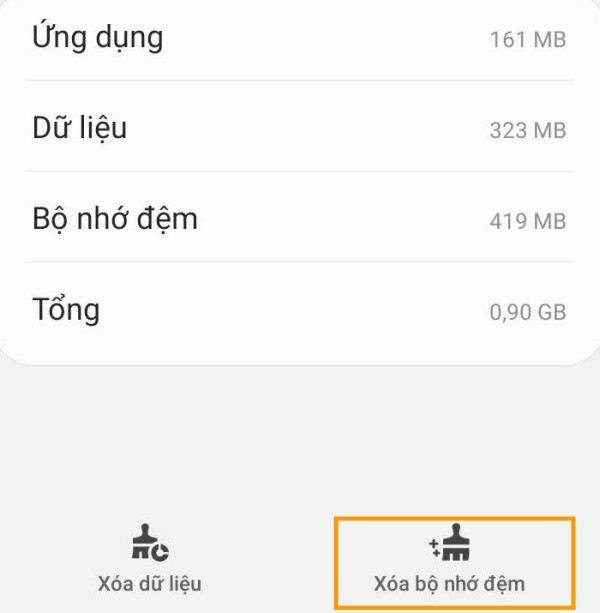 Xóa cache Instagram
Xóa cache Instagram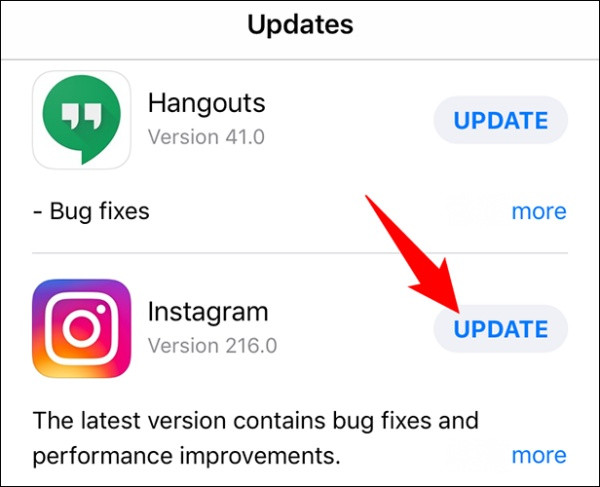 Cập nhật Instagram
Cập nhật Instagram
 Thay mặt kính iPhone 12 Pro Max
Thay mặt kính iPhone 12 Pro Max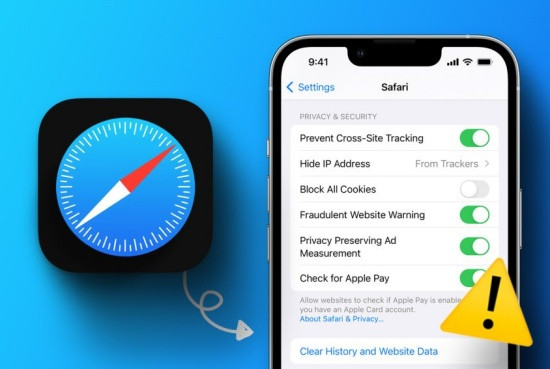
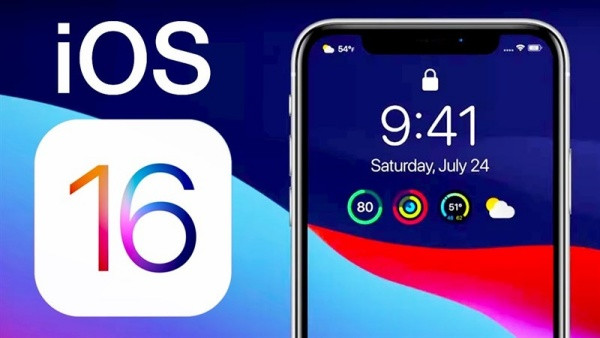 Đừng quên update phiên bản iOS mới cho máy
Đừng quên update phiên bản iOS mới cho máy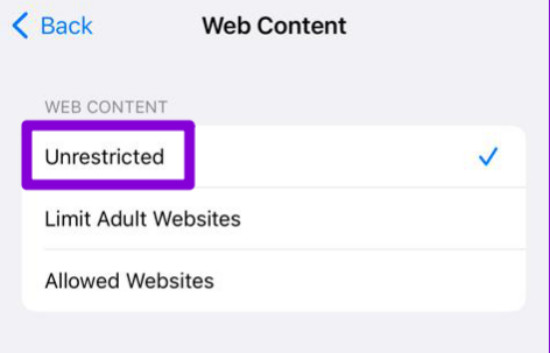 Tắt giới hạn nội dung website
Tắt giới hạn nội dung website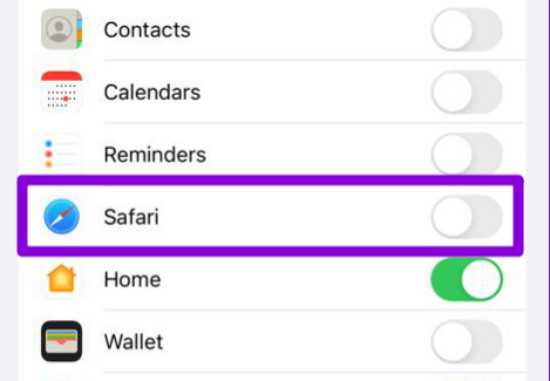 Ngăn Safari đồng bộ với iCloud
Ngăn Safari đồng bộ với iCloud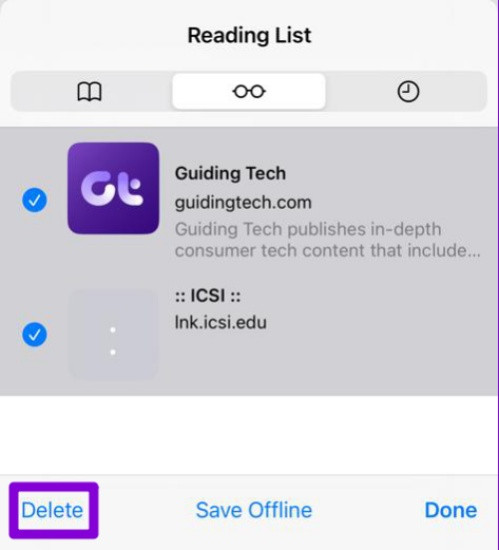 Xóa danh sách đọc trên Safari
Xóa danh sách đọc trên Safari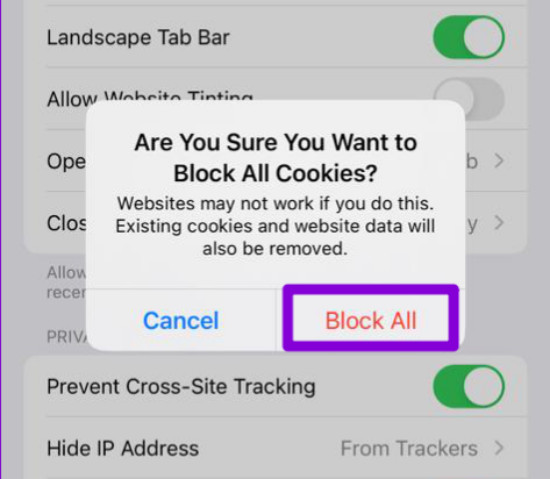 Chặn Cookie trên Safari để khắc phục lỗi không thể xóa lịch sử trên Safari
Chặn Cookie trên Safari để khắc phục lỗi không thể xóa lịch sử trên Safari
 Cách bảo quản điện thoại khi không sử dụng
Cách bảo quản điện thoại khi không sử dụng
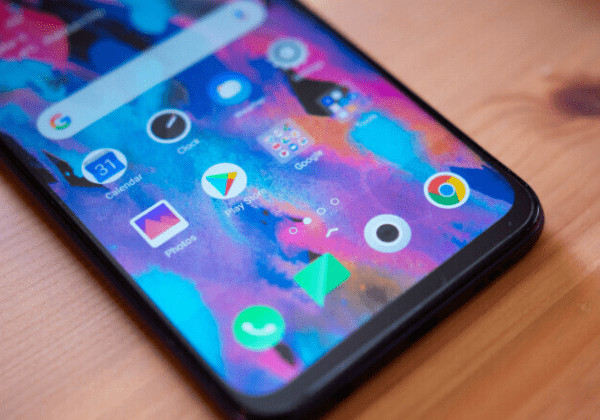 Màn hình Oppo F11 Pro
Màn hình Oppo F11 Pro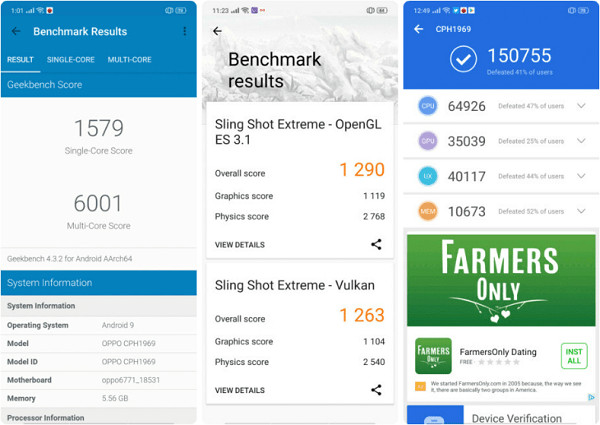 Hiệu năng Oppo F11 Pro
Hiệu năng Oppo F11 Pro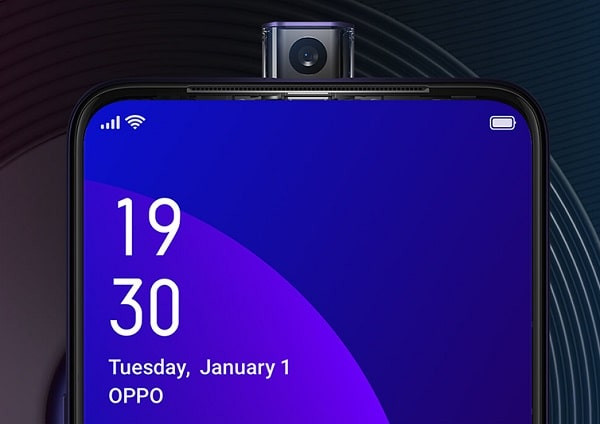 Camera Oppo F11 Pro
Camera Oppo F11 Pro
 camera iphone x
camera iphone x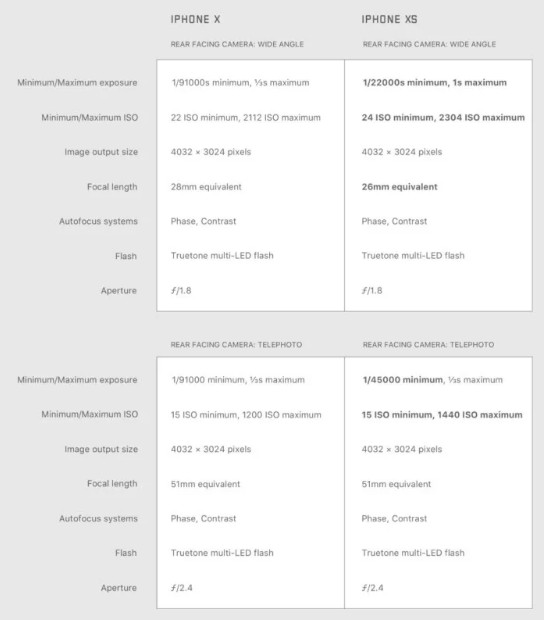 so sanh camera iphone x va iphone xs
so sanh camera iphone x va iphone xs khac biet giua camera iphone x va iphone xs
khac biet giua camera iphone x va iphone xs